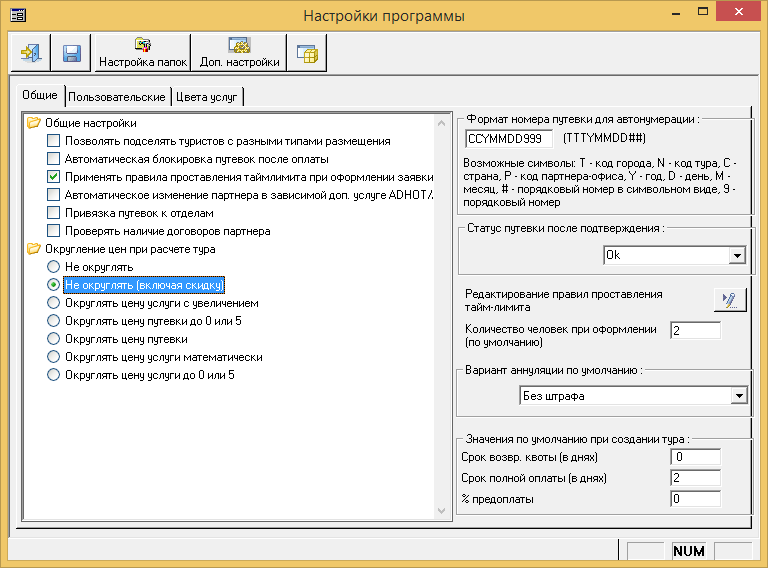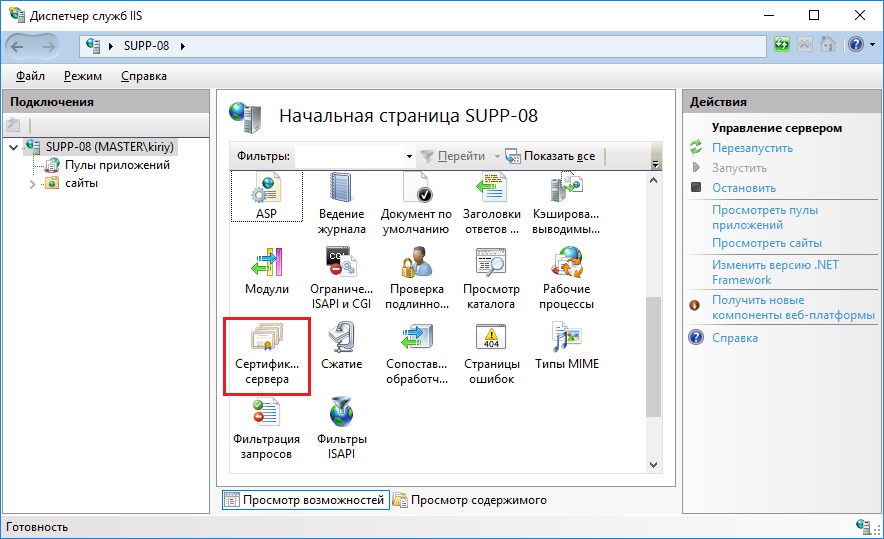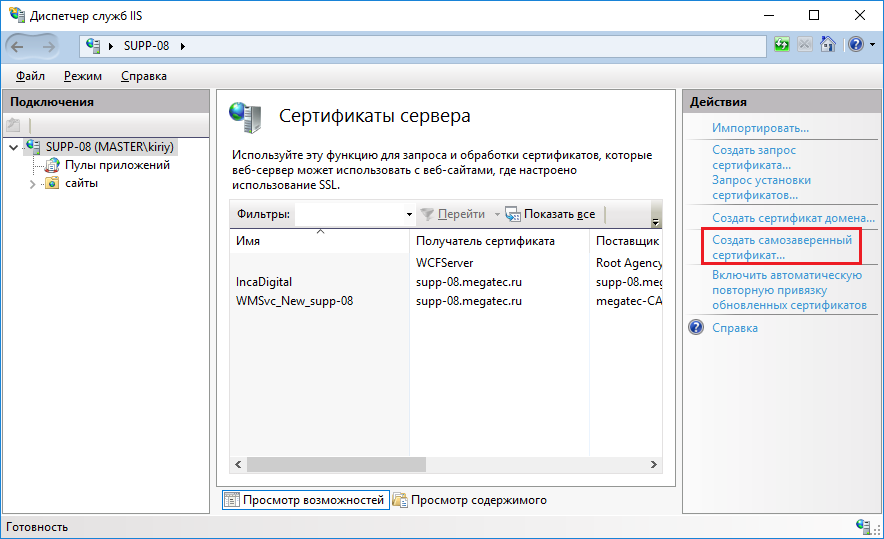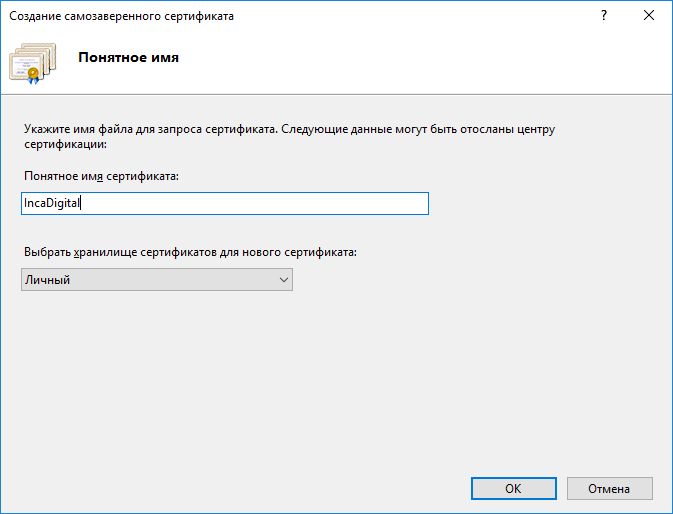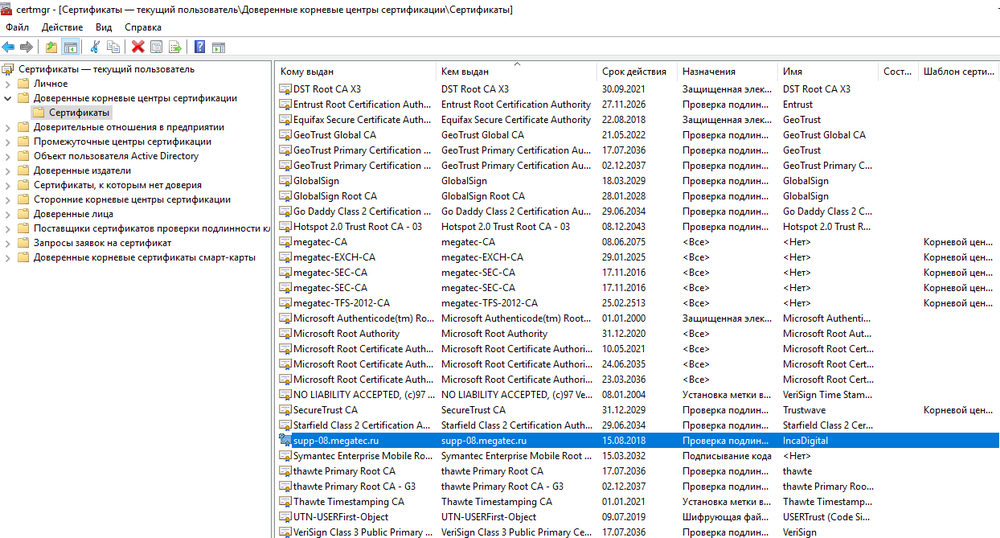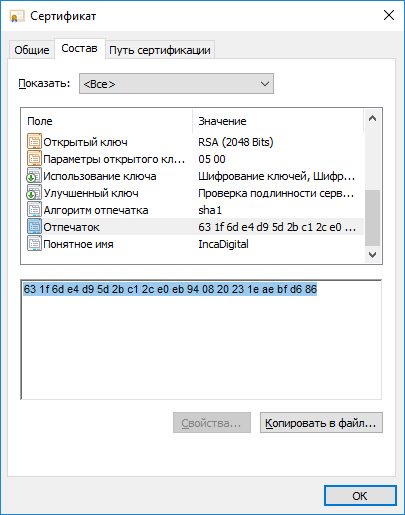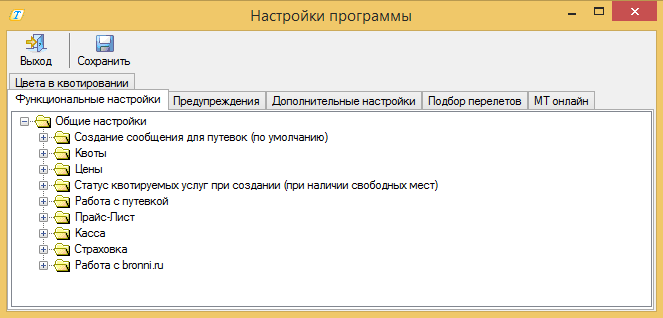Мастер-Тур(15):Настройки системы
Статья находится на стадии разработки.
Версия статьи от 25-09-2017.
|
Поддерживаемые версии ПК «Мастер-Тур»: |
Содержание
- 1 Введение
- 2 Верстка дизайна сайта
- 2.1 Настройка Header и Footer
- 2.2 Открытие доп. фильтров при поиске
- 2.3 Скрытие фильтра «Тип тура» из поиска
- 2.4 Скрытие ссылки на регистрацию туриста
- 2.5 Отображение возраста детей при поиске
- 2.6 Замена элемента загрузки страницы в поиске
- 2.7 Изменение цвета фона в блоке Примечание по стране
- 2.8 Изменение размера иконок признаков отелей в поиске
- 2.9 Изменение условных обозначений в плане транспортного средства
- 3 Настройка языка приложения
- 4 Настройки округления
- 5 Формат номера путевки для автонумерации
- 6 Настройка открытия сайта по https через IIS
- 7 Дополнительные настройки
Введение
Верстка дизайна сайта
- Для MasterWeb: верх и низ сайта подключаются через файлы Header.ascx и Footer.ascx, которые расположены в папке MasterWeb\Controls. Для этого нужно открыть эти файлы в текстовом редакторе и прописать код дизайна.
- Для TourSearchClient: в папке TourSearchClient\Views\Shared необходимо создать файлы Header.cshtml и Footer.cshtml, в которые в текстовом редакторе прописать код дизайна.
- Изменение цветов в TourSearchClient: цвета можно поменять в файле стилей Common.css, который лежит в приложении TourSearchClient\Content\Shared.
Открытие доп. фильтров при поиске
В файле Index.cshtml по пути \\TourSearchClient\Views\Search\, после строки:
viewModel = $.extend(viewModel, authManager);
Вставляем следующую строку:
viewModel.secondaryFilters.hotelParamSetIsSelected('true');
А также в файле _SecondaryFilters.js по пути \\TourSearchClient\Content\viewModels\search\ в последней секции (в конце файла) удалить строки
self.hotelParamIsSelected(false); self.costsIsSelected(false); self.tourTypeIsSelected(false); self.aviaParamsIsSelected(false);
Оставить только строку:
self.starDateAndDurationIsSelected(false);
Скрытие фильтра «Тип тура» из поиска
В файле _MainFilters.cshtml по пути \\TourSearchClient\Views\Search\, текст на 10-12 строках:
<div class=" paddingRightLeft5px " style="width: 15%; float: left;">
<span>Тип тура</span>
</div>
заменить на:
<div class=" paddingRightLeft5px " style="width: 15%; float: left; display: none;">
<span>Тип тура</span>
</div>
А также текст на 55-67 строках:
<div class=" paddingRightLeft5px " style="width: 15%; float: left;">
<input type="hidden" class="search-filter-fontsize spec-min-width search-field" id="actualizeTourTypeFilter" style="width: 100%;"
data-bind=" enable: notAppliedDestination(),
select2ajax: notAppliedTourTypes,
methodName: 'getActualizeTourType',
resultFunction: actualizeTourTypeFunc,
multiple: true,
quietMillis: 300,
placeholder: 'Выберите тип тура',
allowClear: false,
type: 'get'" />
</div>
заменить на:
<div class=" paddingRightLeft5px " style="width: 15%; float: left; display: none;">
<input type="hidden" class="search-filter-fontsize spec-min-width search-field" id="actualizeTourTypeFilter" style="width: 100%;"
data-bind=" enable: notAppliedDestination(),
select2ajax: notAppliedTourTypes,
methodName: 'getActualizeTourType',
resultFunction: actualizeTourTypeFunc,
multiple: true,
quietMillis: 300,
placeholder: 'Выберите тип тура',
allowClear: false,
type: 'get'" />
</div>
Скрытие ссылки на регистрацию туриста
В файле _LoginDialog.cshtml по пути \\TourSearchClient\Views\Shared\, нужно удалить строку:
<p>
<a href="#" data-bind="click: ShowTouristDialog"><span>Регистрация туриста</span></a>
</p>
Отображение возраста детей при поиске
В файле _MainFilters.js по пути \\TourSearchClient\Content\viewModels\search\, нужно строку:
self.childAgesControlVisibleAlways = false;
заменить на:
self.childAgesControlVisibleAlways = true;
Замена элемента загрузки страницы в поиске
В файле Index.cshtml по пути \\TourSearchClient\Views\Search\, нужно заменить картинку в следующем классе:
<div class="loadBlocking" style="display: block;" data-bind="style: { display: (loading() || searching.searchBlock()) ? 'block' : 'none' }">
<img src="~/Content/img/ajax-loader.gif" class="loadBlockImage"/>
</div>
Изменение цвета фона в блоке Примечание по стране
В файле Common.css по пути \\TourSearchClient\Content\Shared, в классе panel-body-country-info нужно заменить значение в поле background-color.
Изменение размера иконок признаков отелей в поиске
В файле Common.css по пути \\TourSearchClient\Content\Shared, нужно изменить размеры width и height для следующих стилей:
Иконка признака отеля в дополнительных фильтрах
.hotelType-image {
width: 20px;
height: 20px;
margin-bottom: 3px;
}
Выбранная иконка признака отеля в дополнительных фильтрах
.hotelType-image-mini {
width: 16px;
height: 16px;
margin-bottom: 2px;
}
Отображение иконки признака отеля в поиске
.hotelType-image-search-result {
margin-right: 5px;
margin-bottom: 3px;
width: 16px;
height: 16px;
}
Изменение условных обозначений в плане транспортного средства
Изменение условных обозначений в плане транспортного средства задается в файле _BusLegend.cshtml по пути \\TourSearchClient\Views\Shared.
Ширина всплывающего экрана задается в первой строке в классе bus_legend.
Настройка языка приложения
По умолчанию установлен русский язык. В Поиске и Программах туров настройка языка осуществляется следующим образом:
- Для того, чтобы поменять язык,в TourPrograms нужно в файле конфигураций Web.config, в настройках:
- <add key="defaultLanguageCode" value=" "/>;
- <globalization requestEncoding="utf-8" responseEncoding="utf-8" culture=" " uiCulture=" "/>
указать значение, соответствующее тому языку, на который будет переведено приложение (например: для перевода на английский язык - указать значение en. Это значение указывается в названии файла-словаря через нижнее подчеркивание). По умолчанию есть файлы-словари для русского и английского языков. Файлы-словари для русского и английского языков находятся по следующему пути:
\\TourPrograms\Content\localization
- Для смены языка в Поиске предусмотрен переключатель языков.
Названия языков, отображаемые в Поиске задаются в файлах-словарях (самая первая строка файла, например: #English# - это значение и отображается в Поиске для перевода на английский язык). Файлы-словари для русского и английского языков находятся по следующему пути:
\\TourSearchClient\Content\localization
Настройки округления
Настройки округления цен находятся в разделе главного меню Плагины → Настройки. В экране Настройки программы на вкладке Общие можно выбрать одну из настроек Округление цен при расчете тура.
После того, как настройка была изменена, она начнет применяться через 3 часа. Для того, чтобы настройка применилась быстрее, нужно перезагрузить службу MegatecTourSearchOwin
Не округлять
Настройка, определяющая, что при расчете тура ни стоимость услуг, ни стоимость путевки не округляются. По умолчанию стоимость услуг и путевки ограничены двумя знаками после запятой. Округлению подлежит только скидка (либо за человека, либо общая). Скидка округляется до целого числа математически по следующему правилу: если первая из отбрасываемых цифр больше или равняется 5, то последняя из сохраняемых цифр увеличивается на единицу. Если первая из отбрасываемых цифр меньше, чем 5, то увеличение не делается. Стоимость путевки рассчитывается как сумма брутто-стоимостей всех услуг.
Примеры (не округляются ни стоимость услуг, ни стоимость путевки):
Стоимость услуг: 112,12 -> 112,12; 335,95 -> 335,95
Стоимость путевки: 112,12 + 335,95 = 448,07 -> 448,07
Стоимость услуг: 112,12 -> 112,12; 335,95 -> 335,95
Стоимость скидки: 10% (на человека)
Стоимость путевки: 448,07 – 45 (10% от 448,07 = 44,807; округляем математически = 45) = 403,07
Не округлять (включая скидку)
Настройка, определяющая, что при расчете тура ни стоимость услуг, ни стоимость путевки не округляются. По умолчанию стоимость услуг и путевки ограничены двумя знаками после запятой. Также не округляются и скидки (либо за человека, либо общая). Стоимость путевки рассчитывается как сумма брутто-стоимостей всех услуг.
Примеры (не округляются ни стоимость услуг, ни стоимость путевки, ни скидка):
Стоимость услуг: 112,12 -> 112,12; 335,95 -> 335,95
Стоимость путевки: 448,07 -> 448,07
Стоимость услуг: 112,12 -> 112,12; 335,95 -> 335,95
Стоимость скидки: 10% (на человека)
Стоимость путевки: 448,07 – 44,8 (10% от 448,07 без округления) = 403,27
Округлять цену услуги с увеличением
Настройка, определяющая, что цена услуги округляется до целого числа следующим образом: если обнуляемые знаки не равны нулю, предшествующий знак увеличивается на единицу. Далее стоимость путевки рассчитывается как сумма брутто-стоимостей всех услуг. На округление скидки эта настройка не влияет. Скидка по умолчанию округляется математически до целого числа и вычитается из стоимости путевки.
Примеры:
Стоимость услуг: 51,00 -> 51; 64,02 -> 65; 35,85 -> 36
Стоимость путевки: 152
Стоимость скидки: 10% (на человека)
Стоимость путевки: 152 - 15 (10% от стоимости путевки округленная математически до целого) = 137
Округлять цену путевки до 0 или до 5
Когда выбрана эта настройка, то округление цены путевки происходит до целого числа следующим образом: стоимость путевки рассчитывается как сумма брутто-стоимостей всех услуг. Далее если две из отбрасываемых цифр больше или равняются 50, то последняя из сохраняемых цифр увеличивается до 0 или 5, в зависимости от того, какая цифра ближе в сторону увеличения. Если две из отбрасываемых цифр меньше, чем 50, и последняя из сохраняемых цифр равна 0 или 5, то в этом случае две последние цифры после запятой просто отбрасываются. В случае если последняя из сохраняемых цифр не равна 0 или 5, то вне зависимости от значением отбрасываемых цифр – последняя из сохраняемых цифр увеличивается до 0 или 5 соответственно. Далее разница стоимость путевки до округления и после округления пропорционально разносится между ценами всех услуг (колонка Брутто).
Примеры:
Стоимость услуг: 20,13; 35,62; 25,07
Стоимость путевки: 80,82 -> 85
Стоимость услуг (после расчета путевки): 20,13 -> 21,17; 35,62 -> 37,46; 25,07 -> 26,37
Стоимость услуг: 20,13; 32,67; 22,47
Стоимость путевки: 75,27 -> 75
Стоимость услуг (после расчета путевки): 20,13 -> 20,06; 32,67 -> 32,55; 22,47 -> 22,39
Округлять цену путевки
Когда выбрана эта настройка, то цена путевки округляется до целого числа следующим образом: сначала происходит расчет суммы брутто-стоимостей всех услуг, далее если обнуляемые знаки сформированной стоимости путевки не равны нулю, то предшествующий знак увеличивается на единицу. Далее разница в стоимости путевки до округления и после округления пропорционально разносится между стоимостями всех услуг (колонка Брутто). Расчет стоимости путевки аналогичен расчету стоимостей услуг описанной выше настройки Округление цен при расчете тура: округлять цену услуги с увеличением.
Примеры:
Стоимость услуг: 20,13; 35,62; 25,07
Стоимость путевки: 80,82 -> 81
Стоимость услуг (после расчета путевки): 20,13 -> 20,17; 35,62 -> 35,70; 25,07 -> 25,13
Стоимость услуг: 20,13; 35,62; 20,25
Стоимость путевки: 76,00 -> 76
Стоимость услуг (после расчета путевки): 20,13 -> 20,13; 35,62 -> 35,62; 20,25 -> 20,25
Округлять цену услуги математически
Настройка, определяющая, что стоимость услуги округляется до целого числа следующим образом: если первая из отбрасываемых цифр больше или равняется 5, то последняя из сохраняемых цифр увеличивается на единицу. Если первая из отбрасываемых цифр меньше, чем 5, то увеличение не делается. Скидки также округляется математически и вычитается из стоимости путевки. Цена путевки рассчитывается как сумма округленных цен всех услуг колонки Брутто.
Примеры:
Стоимость услуг: 20,13 -> 20; 35,50 -> 36; 20,49 -> 20
Стоимость путевки: 76
Округлять цену услуги до 0 или 5
Когда выбрана эта настройка, то стоимость услуги округляется до целого числа следующим образом: если две из отбрасываемых цифр больше или равняются 50, то последняя из сохраняемых цифр увеличивается до 0 или 5, в зависимости от того, какая цифра ближе в сторону увеличения. Если две из отбрасываемых цифр меньше, чем 50, и последняя из сохраняемых цифр равна 0 или 5, то в этом случае две последние цифры после запятой просто отбрасываются. В случае если последняя из сохраняемых цифр не равна 0 или 5, то вне зависимости от значения отбрасываемых цифр – последняя из сохраняемых цифр увеличивается до 0 или 5 соответственно. Далее стоимость путевки рассчитывается как сумма округленных брутто-стоимостей всех услуг.
Примеры:
Стоимость услуг: 20,13 -> 20; 35,62 -> 40; 21,25 -> 25
Стоимость путевки: 85
Формат номера путевки для автонумерации
Настройка формата номера путевки для автонумерации находятся в разделе главного меню Плагины → Настройки. В экране Настройки программы на вкладке Общие в блоке Формирование номера путевки для автонумерации задаются символы, определяющие формат номера путевки.
Если в формировании номера участвуют символы СС, то номер формируется на основании данных справочника Страны в поле Код, если оно не заполнено - в поле Название, если и оно не заполнено - в поле Англ. название.
Если поставить в шаблон номера символ PP, то при формировании номера он заменяется на код партнера-филиала из справочника "Партнеры".
Символ MM заменяется на номер месяца, символ DD - на порядковый номер дня, Y или YY - на год.
Символ TT заменяется на код города из поля Код справочника Города, символ NN - на код тура, то есть на наименование тура.
Настройка открытия сайта по https через IIS
Создание самозаверяющегося сертификата с помощью IIS
1) Запустите диспетчер служб IIS и выберите узел верхнего уровня, представляющий собой машину.
2) Перейти в раздел Cертификаты сервера.
3) Выбрать Создать самозаверяющий сертификат... на правой боковой панели.
4) Указать понятное имя для сертификата, который вы создаете.
5) Убедиться, что вновь созданный самоподписанный сертификат присутствует в хранилище сертификатов. Для этого ввести в командную строку команду certmgr.msc
Настройка машины для обслуживания протокола SSL
1) Скопировать значение отпечатка сертификата и удалить все пробелы из него (можно использовать для этого блокнот).
2) В командной строке ввести команду:
netsh http show sslcert
Скопировать ID приложения из выходных данных
3) В командной строке, запущенной от администратора, выполнить следующие команды:
C:\> netsh http add urlacl url=https://+:443/ user=Все
C:\> netsh http add sslcert ipport=0.0.0.0:443 certhash=1324fab6c9d0501d9e7ada935c7066ac13821acd appid={214124cd-d05b-4309-9af9-9caa44b2b74a}
Дополнительные настройки
Кнопкой ![]() Доп. настройки вызывается дополнительное окно Настройки программы. Настройки на вкладке Функциональные настройки сгруппированы в тематические разделы:
Доп. настройки вызывается дополнительное окно Настройки программы. Настройки на вкладке Функциональные настройки сгруппированы в тематические разделы:
- Создание сообщения для путевок (по умолчанию)
- Квоты
- Цены
- Статус квотируемых услуг при создании (при наличии свободных мест)
- Работа с путевкой
- Прайс-Лист
- Касса
- Страховка
- Работа с bronni.ru
Функциональные настройки
Работа с путевкой
Правила для лица заключающего договор
Определяет правило проставления лица, заключающего договор при оформлении путевки.
Измененная настройка начнет применяться через час. Для того, чтобы изменения по настройке вступили в силу быстрее, нужно перезагрузить службу MegatecMasterTourService.
- В зависимости от партнера по путевке - в случае, если партнером по путевке является агентство, то используются данные выбранного представителя агентства (если данные представителя агентства не выбраны, то указываются только данные агентства). Если путевка оформляется индивидуально или партнером с признаком Частное лицо, то в качестве представителя используются данные главного туриста в путевке.
- Всегда использовать данные главного туриста:
- если путевка оформляется индивидуально, то в качестве представителя используются данные главного туриста (если нет главного туриста, то данные первого туриста в списке. Если нет туристов, то пустое значение);
- если в качестве покупателя выбрано агентство, но не выбрано/не заполнено лицо, заключающее договор в экране Выбор покупателя для оформления заявки, то в качестве представителя используются данные главного туриста;
- Всегда использовать данные представителя партнера:
- если бронирующее лицо агентство, то берутся данные агентства в качестве покупателя. Если указан представитель агентства, то берутся его данные в качестве представителя (если нет представителя, то не указан);
- если путевка оформляется индивидуально или партнером с признаком Частное лицо(и у этого партнера не указан представитель), то представитель не указывается.
Если в оформлении клиентов в экране Выбор покупателя для оформления заявки заполнены данные лица, заключающего договор, то всегда берутся эти данные в качестве представителя для агентства и партнера с признаком Частное лицо.